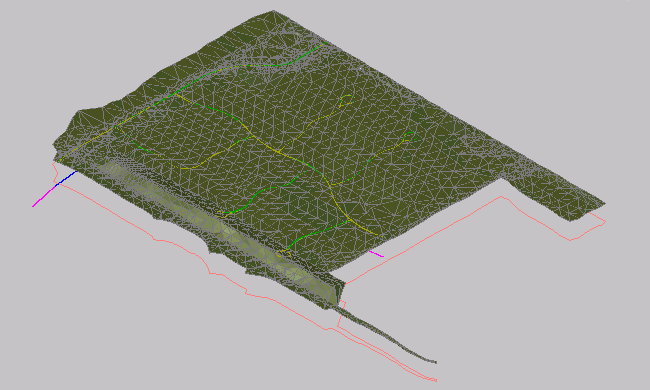En este ejercicio conocerá algunos métodos para ver objetos de dibujo en vistas tridimensionales.
Este ejercicio es la continuación de Ejercicio 2: cambio de la visualización de un objeto.
Examen de la visualización de objetos en las vistas modelo
- Haga clic en la ventana gráfica izquierda para activarla.
- Haga clic en la ficha Ver
 grupo Vistas
grupo Vistas  lista de vistas
lista de vistas  Isométrica SE.
Isométrica SE. En la ventana gráfica izquierda se muestra una vista isométrica sudeste de la superficie, en tanto que la ventana gráfica derecha mantiene la vista en planta.
- Amplíe la vista isométrica de la superficie.
Observe las líneas verdes y azules. Las líneas verdes son los perfiles compuestos que examinó en la visualización del perfil. Son verdes porque la orientación de vista Modelo de su estilo indicaba que se mostrarían con este color. Las líneas azules bajo la superficie son las alineaciones horizontales a partir de las que se crearon los perfiles.
Vista 3D isométrica SE

En este aprendizaje se utiliza el archivo Intro-2.dwg del aprendizaje anterior.
Cambio del estilo visual de la superficie
- Haga clic en la ficha Ver grupo
 Estilos visuales menú desplegable
Estilos visuales menú desplegable  Estilos visuales
Estilos visuales  Estructura alámbrica 3D.
Estructura alámbrica 3D. Los estilos visuales de AutoCAD proporcionan una visualización básica rápida de un objeto, útil para la presentación en pantalla en AutoCAD Civil 3D. El estilo visual Estructura alámbrica 3D muestra la superficie en la vista modelo sin aplicar un material de relleno al objeto.
Estilo visual de estructura alámbrica 3D
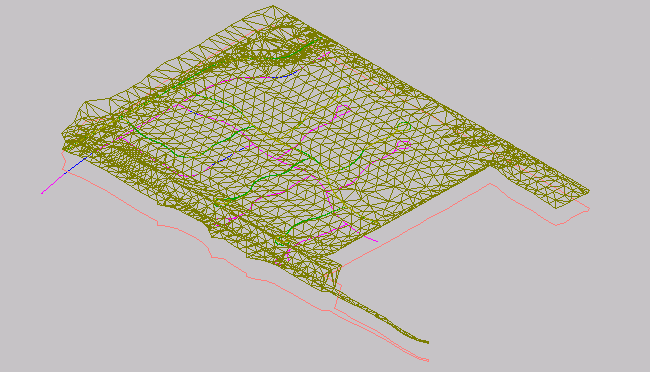
Observe que se muestra un cubo en la esquina superior derecha. Éste es ViewCube de AutoCAD, que proporciona información visual sobre la orientación actual de un modelo. Puede utilizar ViewCube para ajustar el punto de vista del modelo después de aplicar un estilo visual.

- Haga clic en una esquina de ViewCube y arrástrelo a una nueva posición. Realice pruebas arrastrando ViewCube a diferentes posiciones. Cuando haya finalizado, haga clic
 en para devolver el modelo y ViewCube a sus posiciones originales.
en para devolver el modelo y ViewCube a sus posiciones originales. - Haga clic en la ficha Ver grupo
 Estilos visuales menú desplegable
Estilos visuales menú desplegable  Estilos visuales
Estilos visuales  Conceptual.
Conceptual. El estilo visual Conceptual sombrea el objeto y suaviza las aristas entre caras poligonales. El sombreado de este estilo utiliza el estilo de cara Gooch, una transición entre colores fríos y cálidos en vez de colores oscuros a claros. El efecto no es realista, pero hace que resulte más fácil ver los detalles del modelo.
Estilo visual conceptual visual
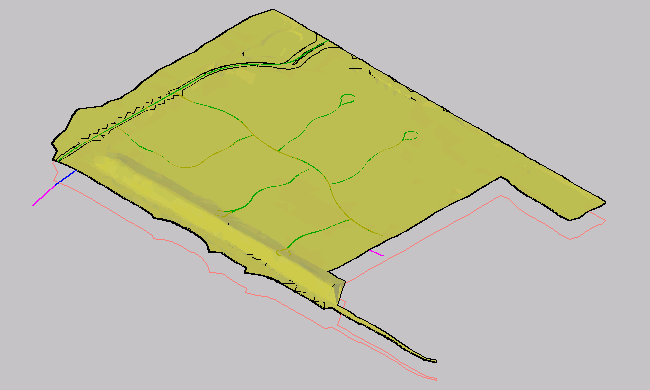
- Haga clic en la ficha Ver grupo
 Estilos visuales menú desplegable
Estilos visuales menú desplegable Estilos visuales
Estilos visuales  Realista.
Realista. El estilo visual Realista sombrea la superficie y suaviza las aristas entre caras poligonales. Se muestra el material de renderización especificado en el estilo de superficie.
Estilo visual realista